Comment transférer des fichiers de Sony à Mac/Macbook (Sony Xperia XZ Premium inclus)
Oct 22, 2025 • Déposé à: Gestion des Données du Téléphone •Des solutions éprouvées
Nous savons que chaque téléphone portable a sa propre marque et vient avec ses propres caractéristiques, tout comme le Sony Xperia. Les gens qui ont tendance à acheter des téléphones Sony sont tellement fous qu'ils n'achètent que des téléphones mobiles de la série Sony pour la plupart. Il y a donc certainement des avantages à cela. Sony est bien connu pour son écran le plus lumineux, qui attire le public à cliquer plus de photos. Pour cela, vous avez besoin d'un espace de stockage et pour libérer de l'espace, vous avez besoin d'une sauvegarde Sony sur Mac. Et maintenant quoi, besoin d'un outil professionnel qui peut travailler mieux et transférer vos fichiers de données tous à Mac. Ici, nous avons le tutoriel sur comment transférer des données Sony à Mac efficacement.
Partie 1. Transfert de fichiers de Sony à Mac en un clic
Si vous stockez toutes vos données sur l'ordinateur Mac et que vous utilisez actuellement Sony Xperia, alors vous pouvez simplement transférer les données de Sony Xperia vers Mac facilement en utilisant un logiciel tiers, à savoir Dr.Fone (Mac) - Gestionnaire de téléphone (Android). Il permet de transférer des photos de Sony à Mac en 1 clic, et aussi de transférer des photos, de la musique, des vidéos, des contacts, des messages de Sony à Mac de manière sélective. Ce logiciel est recommandé et utilisé par des millions d'utilisateurs. Le design est assez simple et personnalisé afin d'être convivial pour les utilisateurs. Il est disponible pour les personnes de tous les coins du monde et prend en charge plusieurs langues. Il fait la sauvegarde de toutes les données du téléphone sur Mac.

Dr.Fone - Gestionnaire de téléphone (Android)
Un transfert Android intelligent pour effectuer des opérations entre Android et les ordinateurs.
- Transférer des fichiers entre Android et l'ordinateur, y compris les contacts, les photos, la musique, les SMS et plus encore.
- Gérer, exporter/importer votre musique, vos photos, vos vidéos, vos contacts, vos SMS, vos Apps, etc.
- Transférer iTunes vers Android (vice versa).
- Gérer votre appareil Android sur l'ordinateur.
- Tout à fait compatible avec Android 8.0.
Étapes pour transférer les données de Sony à Mac avec Dr.Fone
Afin de transférer les données, vous devez sauvegarder Snoy sur Mac en utilisant cette étape ci-dessous car cela prend très peu de temps pour déplacer vos données d'un appareil à un autre.
Étape 1. Téléchargez et installez Dr.Fone sur votre Mac. Lancez Dr.Fone et sélectionnez " Gestionnaire de téléphone " dans la fenêtre principale.

Étape 2. Connectez votre Sony Xperia à Mac à l'aide d'un câble USB. Pour transférer les photos de Sony vers Mac en 1 clic, cliquez simplement sur Transférer les photos de l'appareil vers Mac. Personnalisez ensuite le chemin d'enregistrement pour stocker toutes les photos de Sony sur Mac.

Si vous souhaitez transférer d'autres types de données, comme de la musique, des vidéos, des contacts, des messages de Sony Xperia vers Mac de manière sélective, cliquez sur l'onglet de la catégorie de données en haut. Sélectionnez les données et cliquez sur Exporter vers Mac pour les transférer sur Mac.

Partie 2. Comment transférer les photos et vidéos Sony sur Mac
Transférer la photo Sony sur Mac est une tâche très facile alors que certains utilisateurs de Sony pourraient faire face à un problème et s'énerver en cherchant un outil de transfert de données vidéo Sony sur Mac. Mais ici, nous avons un moyen facile de prendre la sauvegarde de données Sony à Mac manuellement avec l'utilisation de Android File Transfer. Il suffit de suivre ces étapes simples et c'est tout ce que vous avez à faire.
Étapes pour transférer une photo Sony sur Mac
Vous devez installer Android File Transfer sur votre Mac en suivant les instructions qu'il vous demande pendant le processus d'installation.
Étape 1. Connectez votre appareil à l'aide d'un câble USB sur votre Mac.
Étape 2. Ouvrez Android File Transfer sur votre Mac.
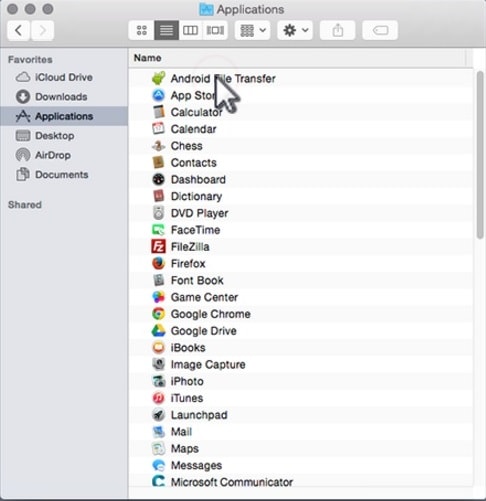
Étape 3. Ouvrez DCIM, puis Caméra.
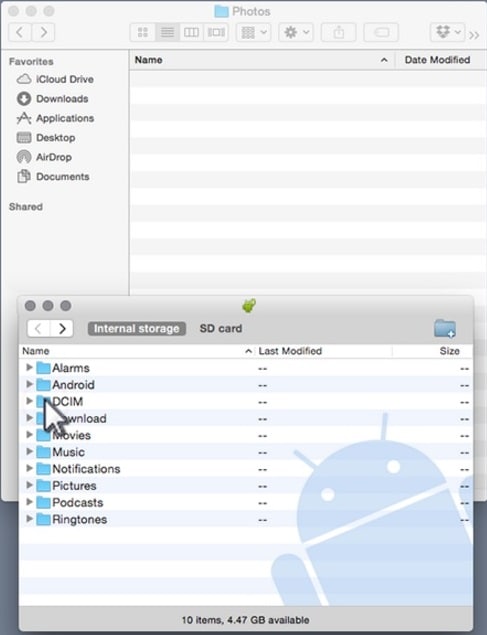
Étape 4. Maintenant, sélectionnez les photos et les vidéos que vous souhaitez transférer.
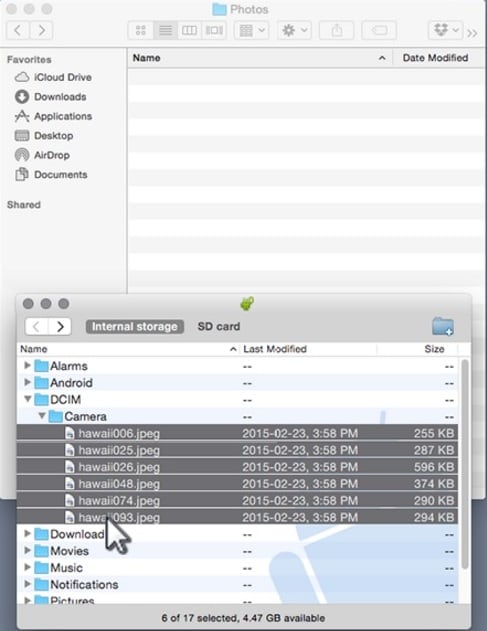
Étape 5. Faites glisser les fichiers que vous souhaitiez avoir dans votre dossier de sauvegarde.
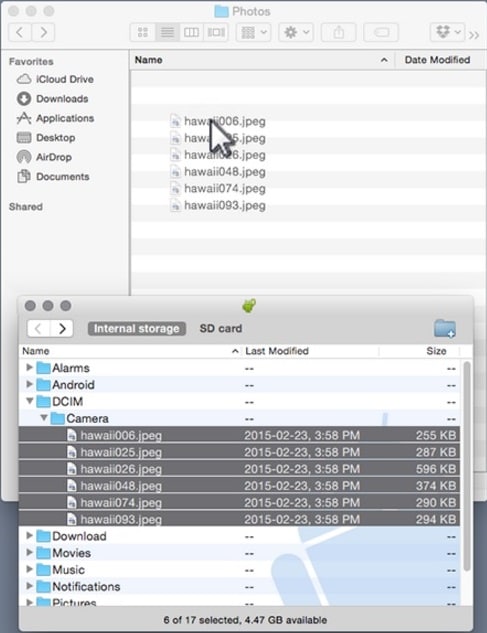
Étape 6. Détachez maintenant le câble USB, si vous avez terminé le transfert des fichiers.
Oubliez maintenant comment transférer les données de Sony à Mac comme nous l'avons mentionné dans le post ci-dessus seulement dans le format facile. Nous vous recommandons d'utiliser Dr.Fone (Mac) - Gestionnaire de téléphone (Android) qui fonctionne avec presque tous les appareils dans un format compatible. C'est un outil puissant disponible pour les ordinateurs Mac et qui vous permet de transférer les données de votre appareil Sony vers Mac facilement en un seul clic.
Transfert Android
- Android vers Android
- 4. Applications de transfert de données pour changer de téléphone
- 5. Transférer des données vers Android
- Android vers iPhone
- 3. Transférer de la musique vers iPhone
- 4. Transférer des contacts vers iPhone
- 5. Applications de transfert de contacts d'Android à iPhone
- 6. Transférer des messages texte vers iPhone
- 7. Transférer des photos vers iPhone
- 10. Transférer des messages vers iPhone 12
- 12. Déplacer des données d'Android à iPhone après la configuration
- 13. Transférer des données de OnePlus à iPhone
- 14. Déplacer des contacts d'Android à iPhone
- Transfert de contacts
- 1. Synchroniser des contacts avec Gmail
- 4. Importer des contacts à partir d'Excel
- 6. Exporter des contacts vers des téléphones Android
- 8. Exporter des contacts CSV pour Android
- iOS vers Android
- 1. Transférer des fichiers à partir d'iPad
- 2. Déplacer des sonneries personnalisées d'iPhone
- 3. Transférer des données d'iPhone
- 4. Transférer de la musique d'iPhone
- 5. Transférer des contacts d'iPhone
- Transfert WhatsApp
- 1. Transférer WhatsApp d'Android
- 2. Transférer des messages WhatsApp
- 4. Transférer des messages vers Android
- Conseils de transfert
- 1. Logiciel de transfert de fichiers USB Android
- 3. Gestionnaires de synchronisation Android
- 4. Applications de transfert de fichiers Android
- 5. Résoudre le problème de transfert de fichiers non fonctionnel
- 7. Transférer des photos vers un disque dur USB
- 10. Transférer des données de Windows Phone
- 11. 12 meilleures applications de clonage de téléphone
- ● Gérer/transférer/récupérer des données
- ● Déverrouiller l'écran/activer/verrouiller FRP
- ● Résoudre la plupart des problèmes iOS et Android
- Transférer maintenant Transférer maintenant Transférer maintenant

















Blandine Moreau
Éditeur
Généralement noté4.5(105participants)